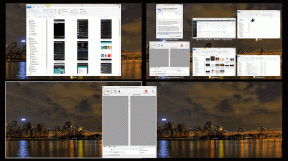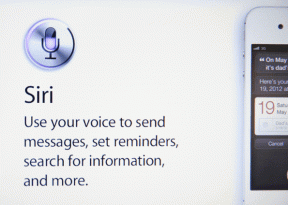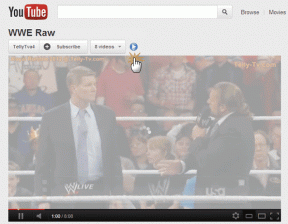Windows 10'da CD veya DVD Sürücüsünün Diskleri Okumamasını Düzeltme
Çeşitli / / November 28, 2021
Bu çok iyi yazılmış bir rehber ve bunu çok takdir ediyorum! Yine de,
Komplikasyonlar yaşıyorum 🙁
Son zamanlarda, bir ASUS G751JT dizüstü bilgisayarı Windows 8.1'den Windows 10'a yükselttim. Ayrıca ASUS'un web sitesi aracılığıyla Windows 10'a uyum sağlamak için tüm sürücüleri güncelledim. Şimdi, dizüstü bilgisayarımın disk sürücüsü CD'leri oynatıyor ama DVD'leri değil…Bir DVD hiç tanınmıyor gibi görünüyor…Bunun, sürücüleri güncellemeden önce olup olmadığından emin değilim.
Yöntem 1: Geri alma sürücüsü düğmesi gri renkte
Yöntem 2: işe yaramadı
Yöntem 3: Kontrol panelinde "Donanım ve Aygıt için Sorun Giderici"ye gittim, ancak bir nedenden dolayı "Donanım ve Aygıtlar" listede yoktu.
Yöntem 4: Çalışmadı
Yöntem 5: Kayıt defterinde belirtilen konuma gittim, ancak UpperFilters ve LowerFilters eksikti.
Yöntem 6: Yönergeleri takip ettim ve kaydı buna göre düzenledim, sıfırladım ve sorun devam etti. Belki de bunun nedeni DVD'yi sürücüde bırakmam ve Windows'un kayıt defteri düzenlememden sonra sorunu kendi kendine düzeltmek yerine başlatma sırasında okumaya çalışmakla zaman kaybetmesi olabilir mi?
Çalışmıyor?
Kayıt defteri düzenleyicisinde
{4D36E965-E325-11CE-BFC1-08002BE10318} kayıt defteri anahtarını dışa aktarın
ve tüm içeriği bir klasöre
bu senin yedeğin olacak.
bunu yaptıktan sonra kayıt defteri düzenleyicisini simge durumuna küçültün.
ardından aygıt yöneticisini açın.
[görünüm] altında "gizli cihazları göster"i etkinleştirin
ardından “DVD\CD-ROM sürücüleri” altında
listelenen tüm dvd/cd sürücülerini kaldırın.
sonra bunu yaptıktan sonra kayıt defteri düzenleyicisine geri dönün
ve {4D36E965-E325-11CE-BFC1-08002BE10318} silin
kayıt defterinden.
sonra bilgisayarınızı yeniden başlatın.
başlangıçta .reg dosyasını dışa aktardığınız klasörü açın
{4D36E965-E325-11CE-BFC1-08002BE10318}
ardından .reg dosyasını açın ve Windows'un otomatik olarak oluşturduğu kayıt defteri anahtarıyla birleştirin.
ardından kayıt defteri düzenleyicisini açın ve HKEY_LOCAL_MACHINE\SYSTEM\CurrentControlSet\Services\atapi\Controller0 adresine gidin
EnumDevice1'i değiştirin ve zaten "1" olarak ayarlanmışsa "0" olarak ayarlayın veya tam tersi.
sonra disklerinizin çalışıp çalışmadığını kontrol edin.
eğer onlar… iyiyse,
ardından her şeyi sonlandırmak için pencereleri yeniden başlatın.
bu benim için çalıştı. umarım senin için de aynısını yapar.
Gabriel, üst ve alt filtreleri silme fırsatım oldu ama kayıt defterinde başka herhangi bir düzenleme yapmaktan kaçındım. Adımlarınız oldukça iyi görünüyor, ancak “.reg dosyasını açın ve otomatik olarak oluşturulan kayıt defteri anahtarıyla birleştir” dediğinizde deneyim eksikliğim beni şaşırttı. Bu adımın kayıt defteri düzenleyicisini açmadan ÖNCE gerçekleştiği anlaşılıyor. Hangi kayıt defteri anahtarının otomatik olarak oluşturulduğunu ve nerede olacağını nasıl bileceğim? {4D36E965-E325-11CE-BFC1-08002BE10318} olacağını ve .reg dosyasının dışa aktarıldığı klasörde olacağını varsayıyorum. Ama bundan emin değilim ve bu benim için yeni bir alan olduğu için ne yaptığımı bildiğimi varsayarak onu kanatlandırmak istemiyorum. Ayrıca bir "birleştirme" nasıl yapılır? Adımlarınızın geri kalanı, anlayış seviyem için oldukça açık. Ayrıca, bunlardan herhangi birini denemeden önce bir geri yükleme noktası oluşturmanın ihtiyatlı olacağını varsayıyorum. Rehberlik için teşekkürler. not Dışa aktarma ve birleştirmeyi araştıracağım, ancak bu ileti dizisi hala etkinse yine de sizden haber almak isterim.
Bu kılavuzu gerçekten takdir ediyorum. Çok iyi yazılmış! Ancak disk sürücüm hala diskleri tanımıyor. Görünüşe göre bu bilgisayarı çakıl çukuruna götürüp biraz saçma sapan vuruyorum. RIP Dell, iyi bir 5 yıldı 🙁